Windows 10 se actualiza automáticamente a las últimas actualizaciones a medida que Microsoft las pone a disposición. Si hay nuevas actualizaciones de Windows 10 disponibles, Windows Update instalará automáticamente una actualización en el período de tiempo predefinido establecido por el usuario.
Windows 10 descarga e instala automáticamente la mayoría de las actualizaciones críticas, algunas actualizaciones opcionales requieren confirmación para su instalación y otras actualizaciones de Windows requieren que primero acepte los términos de uso.
Es posible desactivar completamente las actualizaciones automáticas en Windows 10. Si desactiva las actualizaciones automáticas para Windows 10, esto se configurará para todos los usuarios de Windows. Tienes derechos de administrador Es necesario cambiar la configuración relativa a la desactivación de las actualizaciones automáticas para Windows 10.
En este artículo, explicaré cómo deshabilitar las actualizaciones automáticas en Windows 10. Sigue siendo posible buscar e instalar actualizaciones de Windows manualmente.
Deshabilite las actualizaciones automáticas de Windows en Windows 10
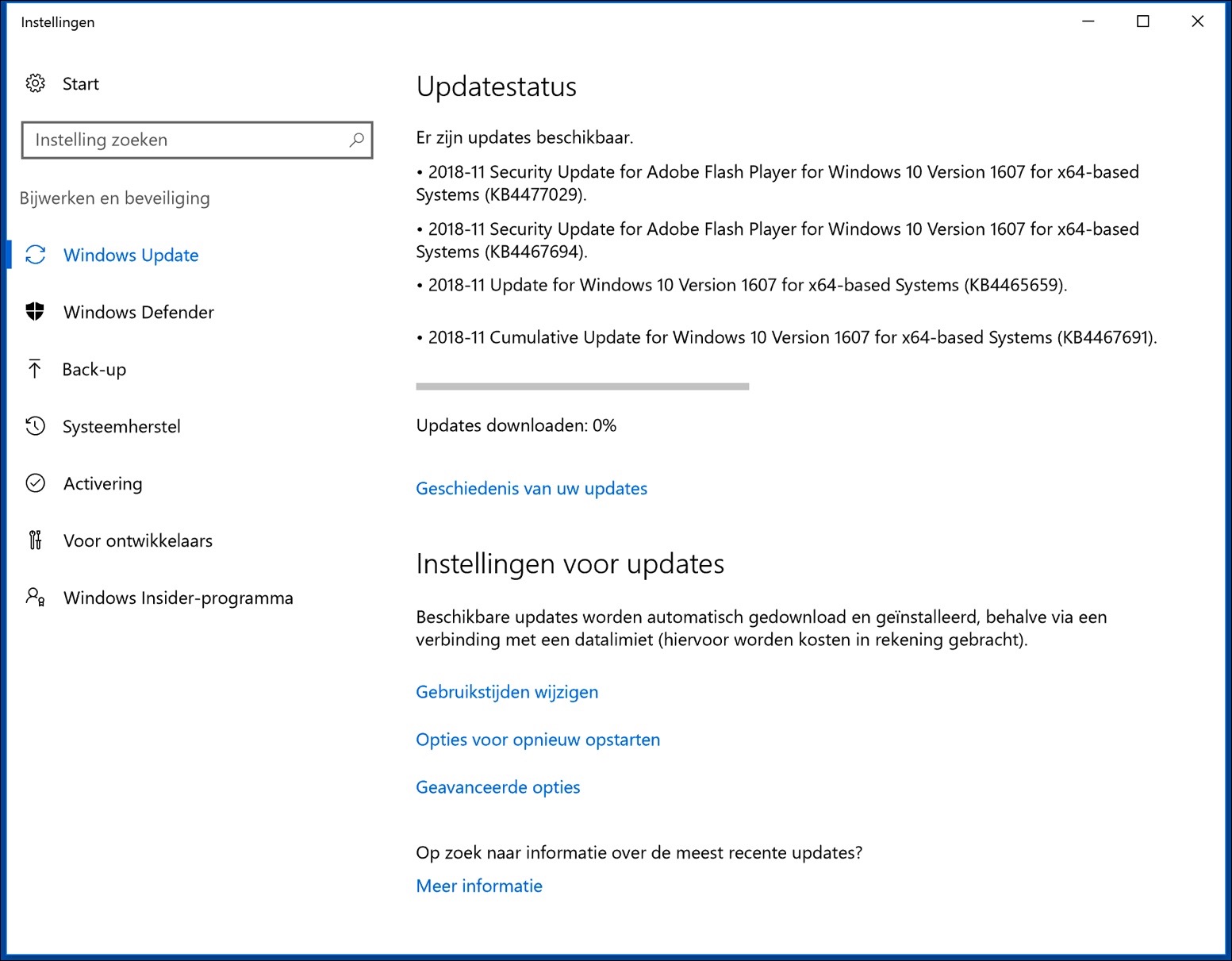
Deshabilite Windows Update a través del Editor de políticas de grupo
El Editor de políticas de grupo local (gpedit.msc) es un complemento de Microsoft Management Console (MMC) que proporciona una única interfaz de usuario que controla todas las configuraciones de la computadora y la configuración del usuario. política de grupo local Los objetos se pueden gestionar.
Importante: El Editor de políticas de grupo no está disponible de forma predeterminada en la edición Windows 10 Home.
Sin embargo, en el próximo artículo – Editor de políticas de grupo para Windows 10, Windows 8 o Windows 7 Home Edition – He descrito cómo puedes instalar gpedit.msc en Windows 10, Windows 8 o Windows 7 Home o Starter Edition.
El Editor de políticas de grupo local le permite deshabilitar las actualizaciones automáticas de Windows en Windows 10.
Haga clic derecho en el botón Inicio en la esquina izquierda de Windows 10. En el menú Inicio, seleccione Ejecutar.
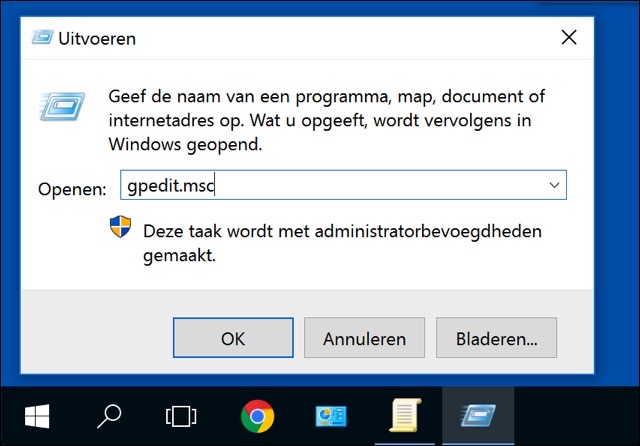
En la ventana Ejecutar escriba: gpedit.msc
Ahora se abrirá el Editor de políticas de grupo local. Abra los siguientes elementos del menú en el menú de la izquierda en el Editor de políticas de grupo.
Configuracion de Computadora – Plantillas Administrativas – Componentes de Windows
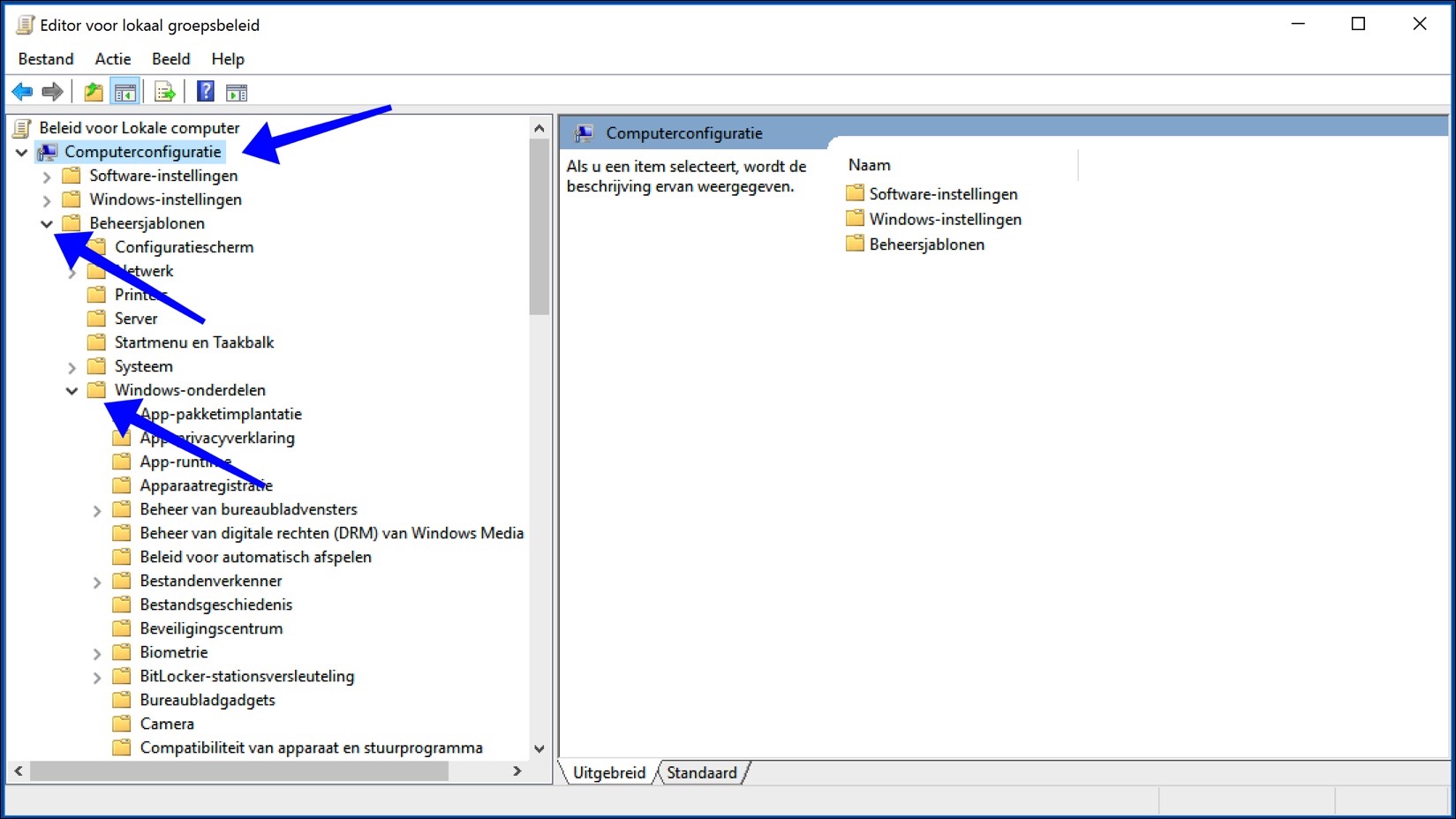
Haga clic en op Windows Update. En el menú de la derecha llamado Configuración, seleccione Configurar actualizaciones automáticas. Para cambiar los ajustes de Configurar actualizaciones automáticas, haga doble clic en Configurar actualizaciones automáticas.
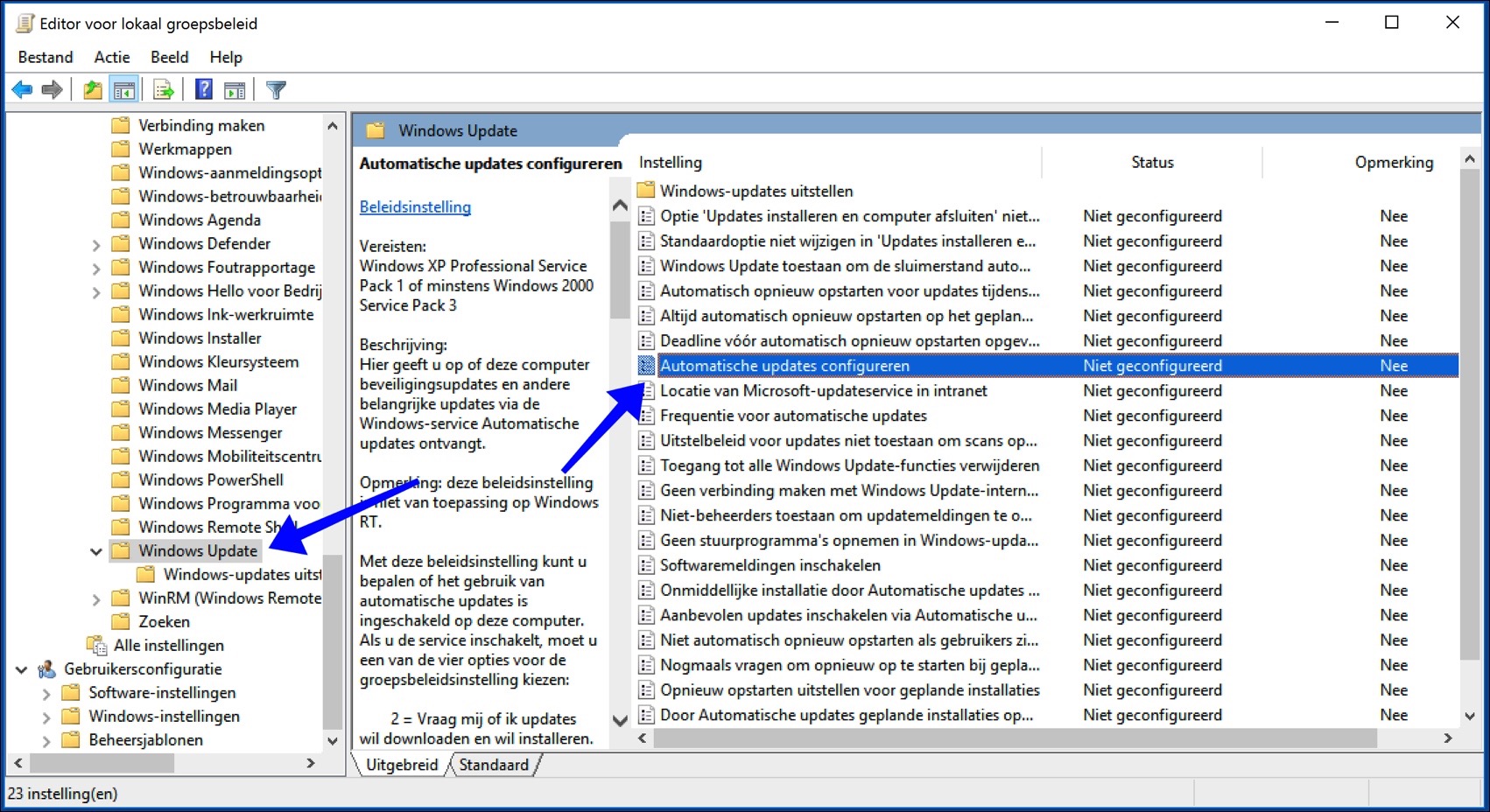
Ahora aparecerá una pantalla de Configurar actualizaciones automáticas. Seleccione la configuración Apagado y confirma con Aplicar en OK.
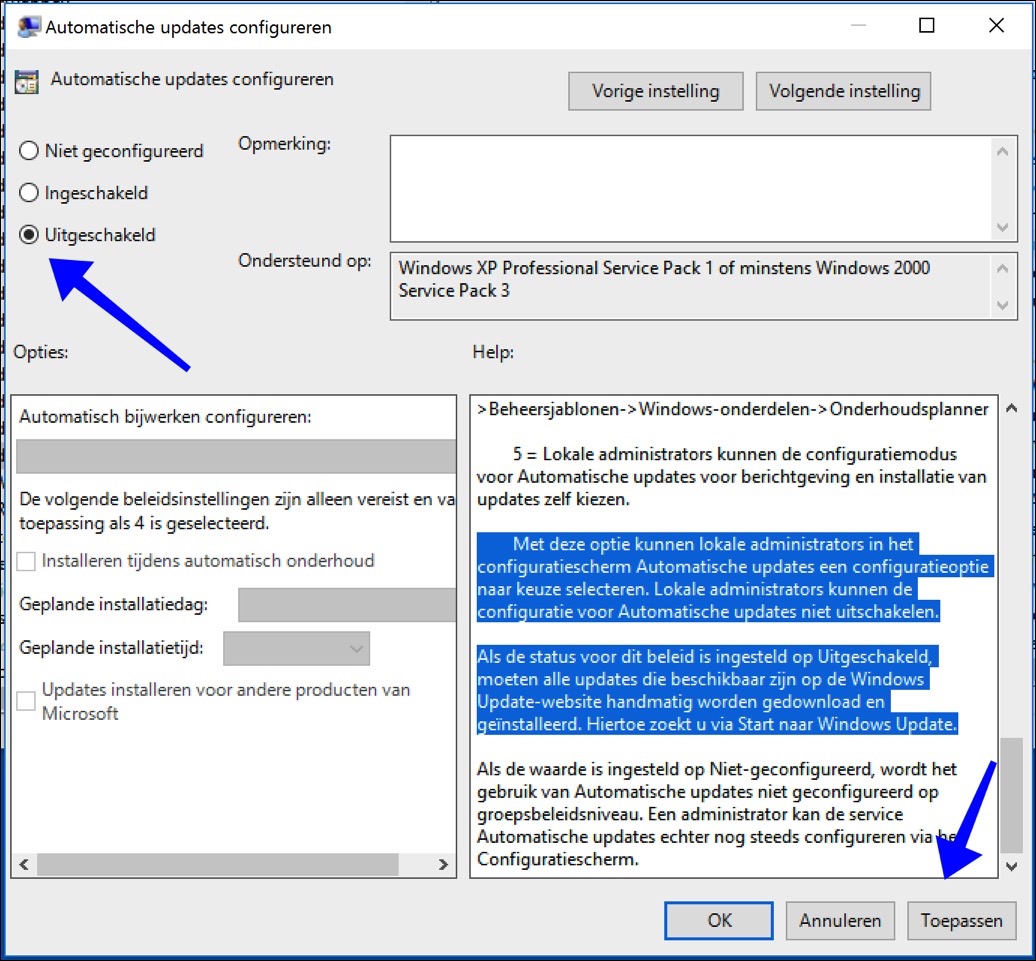
Nota de Microsoft:
Esta opción permite a los administradores locales seleccionar una opción de configuración de su elección desde el panel de control de Actualizaciones automáticas. Los administradores locales no pueden deshabilitar la configuración de Actualizaciones automáticas. Si el estado de esta política está establecido en Deshabilitado, todas las actualizaciones disponibles en el sitio web de Windows Update deben descargarse e instalarse manualmente. Busque la actualización de Windows a través de Inicio.
Ahora reinicie su computadora para aplicar la configuración a las próximas actualizaciones automáticas de Windows 10.

Estimado Esteban,
Como un nerd de la informática de principio a fin, creo que su sitio web es fantástico.
Muchos consejos útiles y muy educativos.
Mi hobby es en realidad un hobby que se ha ido de las manos después de décadas.
También reparo regularmente ordenadores para colegas y amigos que tienen todo tipo de problemas con Windows.
Hoy seguí tu consejo en tu artículo sobre cómo deshabilitar las actualizaciones en la versión doméstica de Windows 10.
Logré hacer eso, entonces son su archivo por lotes.
Cuando ejecuto el comando: "gpedit", puedo "deshabilitar" las actualizaciones sin ningún problema.
Luego cerré el programa y lo volví a abrir un rato después.
¿Será que en la lista del lado derecho de la ventana la carpeta: “Windows update” está oculta o eliminada?
Me gustaría saber cómo hacer que la función "deshabilitada" vuelva a estar "habilitada" si es necesario.
Por el momento no lo necesito porque la última actualización... Pensé que 1809 o algo así me está causando muchos problemas con el adaptador de pantalla de mi portátil Packard Bell, un poco más antiguo.
Cada vez que eliminé esta actualización volví a tener una visualización correcta en mi pantalla.
Pero tan pronto como volvió la actualización 1890 (eliminada a través del modo seguro), mi pantalla se dividió en no menos de 6 a 8 escritorios pequeños y se equipó con líneas verticales de diferentes colores y, a veces, bloques.
Para volverte loco.
Al principio pensé que mi pantalla estaba rota, pero como mi pantalla funciona normalmente después de eliminar la actualización 1809, no podría ser culpa de mi pantalla en sí.
Pero, ¿cuándo se lanzará la próxima gran actualización 19……? Por eso me gustaría volver a habilitar la función, con todos los riesgos asociados, por supuesto.
Espero que entonces mi problema se resuelva.
Voilà....Stefan...esta es mi historia sobre las actualizaciones de Windows.
También me gustaría agradecerle mucho por poner a disposición estos interesantes consejos y datos sobre Windows, etc.
Atentamente. Goossens Erwin de Maldegem
¡Qué linda reacción, qué lindo! Es bueno leer que mis artículos te son útiles, saludos cordiales, Stefan